mperkalによってチームのパフォーマンスダッシュボード
作成者:link:[mperkal]
[.underline]#ダッシュボードについて:#このダッシュボードには、チームメンバー、製品、地域、ランキング、評価ごとのチームパフォーマンスが表示されます。
ダッシュボードはパフォーマンスの全体的な透明性に焦点を当てており、チームはソフトとハードの両方のパフォーマンス要因を測定し、月ごとに悪化または改善している領域を示すように取り組んでいます。
チームのパフォーマンスデータを視覚化して、さまざまなチームの成果を理解する方法はたくさんあります。 10月、Excelフォーラムチーム*はダッシュボードを立ち上げ、サンプルデータを使用してデータを視覚化するように求められました。チャレンジはコミュニティの周りに大きなスリルを生み出し、118の信じられないほどのエントリーを獲得しました。
この記事では、このダッシュボードを作成する方法の手順を示します。
[.underline] #Mitch Plooksによって作成されたダッシュボードがどのように見えるかを見てみましょう:#
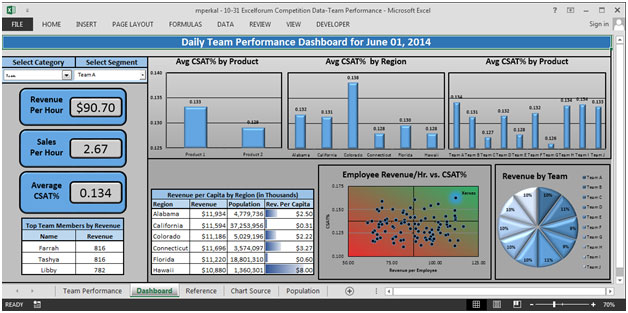
このダッシュボードを7つの情報セクションに分割しました。それぞれを個別に見てみましょう。
[.underline]#Section1:#このセクションでは、2つのドロップダウンリストからカテゴリとセグメントを選択できます。
チーム、製品、地域ごとにカテゴリを選択し、リストから依存アイテムを選択できます。
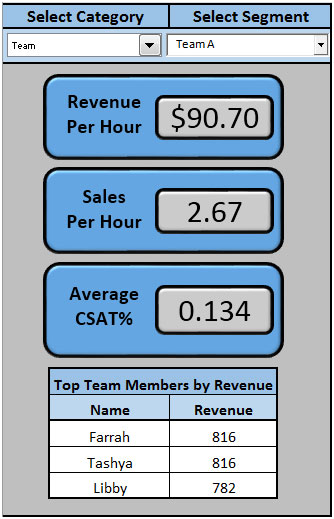
上の写真から、1時間あたりの収益、1時間あたりの売上、平均CSAT%、トップチームメンバーを収益別に追跡できます。
[.underline]#Section2:#このセクションでは、製品ごとの平均CSAT%を強調しています。
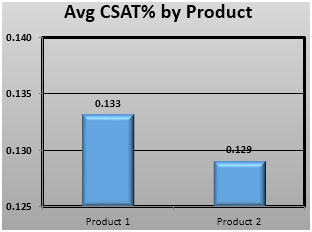
[.underline]#Section3:#このセクションでは、地域別の平均CSAT%を強調しています。
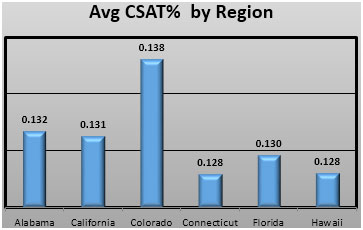
[.underline]#Section4:#このセクションでは、すべてのチームの平均CSAT%を強調しています。
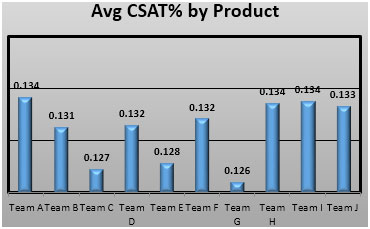
注:チャートのタイトルにエラーがあります。
[.underline]#Section5:#このセクションには、地域ごとの1人あたりの収益が表示されます。
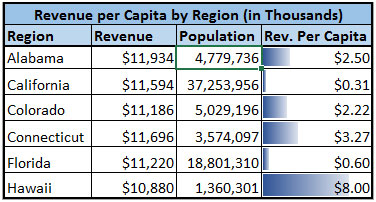
[.underline] #Section 6:#次の図は、1時間あたりの従業員の収益とCSAT%を示しています。
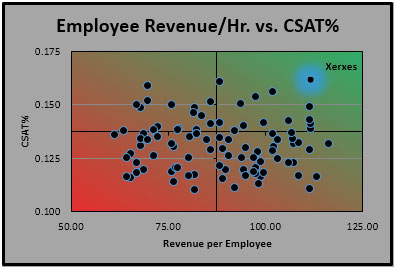
[.underline] #Section 7:#このセクションでは、チームごとの収益がパーセンテージで表示されます。このチャートを使用すると、多かれ少なかれ貢献しているチームを簡単に見つけることができます。
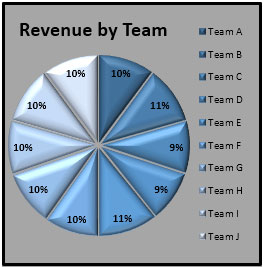
このダッシュボードを使用すると、チームパフォーマンスを明確に把握できるため、さまざまな観点から情報を取得できます。